Apakah kamu tidak tahu cara menghapus browsing history di microsoft edge kamu? Jika iya, kamu sudah berada di tempat yang tepat. Apakah kamu sedang lupa untuk tidak mengaktifkan mode InPrivate di microsoft edge. Dan membuat harus menghapus Browsing History di Microsoft Edge sekaligus menghapus cache Microsoft Edge agar privasi tetap terjaga dan tidak terlihat oleh orang lain.
Menghapus browsing history di Microsoft Edge sebenarnya sangat sederhana dan termasuk hal yang mendasar. Karena cukup beberapa klik saja kamu sudah dapat menghapus browsing history di microsoft edge. Microsoft Edge adalah termasuk browser pendatang baru jika dibandingkan dengan Chrome atau Firefox. Itulah alasan sehingga tidak semua orang tahu cara menghapus browsing history di Microsoft Edge. Maka dari itu kami di sini akan membantu untuk memberi petunjuk cara menghapus browsing history di microsoft edge dengan mudah dan djiamin berhasil.
Daftar Isi
Cara Membuka Browsing History di Microsoft Edge
Ada beberapa cara untuk menghapus browsing history di Microsoft Edge. Namun pertama, kamu harus membuka browsing history microsoft edge terlebih dahulu. Ada 2 metode untuk membuka browsing history di Microsoft Edge. Bagaimana caranya? Ikuti langkah-langkah di bawah ini:
Langkah 1 : Klik tombol dengan ikon bintang dengan tiga garis di sudut kanan bintang. Tombol ini befungsi untuk mengakses menu seperti history, favorit, daftar bacaan, dan hasil download.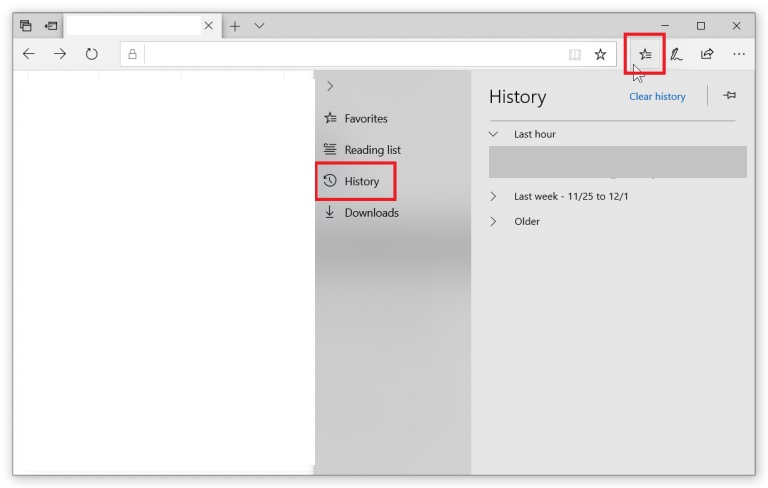
Langkah 2 : Klik ikon dengan tiga titik di pojok kanan kemudian pilih History.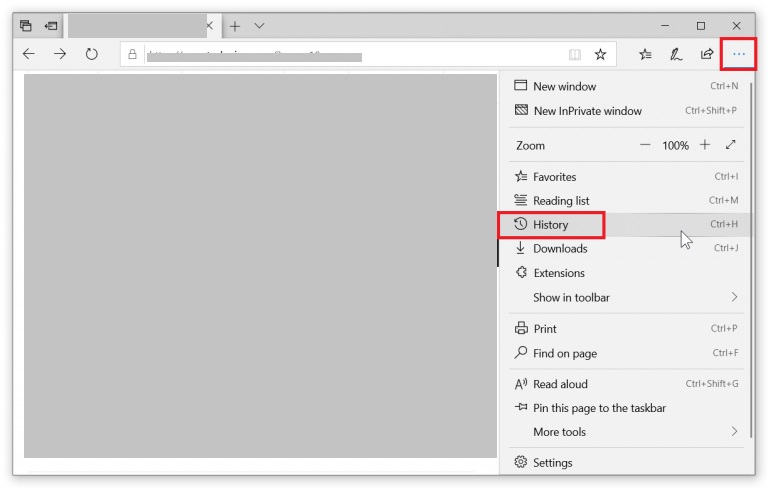
Cara Menghapus Browsing History di Microsoft Edge
Untuk menghapus history di microsoft edge, kamu tidak perlu memilih history situs website satu persatu jika ingin menghapus semua history di microsoft edge. Karena sudah tersedia fitur untuk menghapus history secara keseluruhan. Jika ingin menghapus sebagian history saja cukup klik kanan situs yang ingin hapus dari history di Microsoft Edge dan pilih Delete. Kemudian jika ingin menghapus semua history, klik Delete All maka semua history di microsoft edge akan terhapus selamanya. Jika kamu melihat gambar di bawah, kamu pasti sudah tahu bahwa disini kamu juga dapat menghapus riwayat history browsing dengan memilih periode waktu. Cukup arahkan kursor di atas tanda periode waktu kemudian ikon tombol silang akan muncul. Klik tombol silang tersebut maka Microsoft Edge akan menghapus history sesuai dengan periode waktu yang kamu tentukan.
Jika kamu melihat gambar di bawah, kamu pasti sudah tahu bahwa disini kamu juga dapat menghapus riwayat history browsing dengan memilih periode waktu. Cukup arahkan kursor di atas tanda periode waktu kemudian ikon tombol silang akan muncul. Klik tombol silang tersebut maka Microsoft Edge akan menghapus history sesuai dengan periode waktu yang kamu tentukan.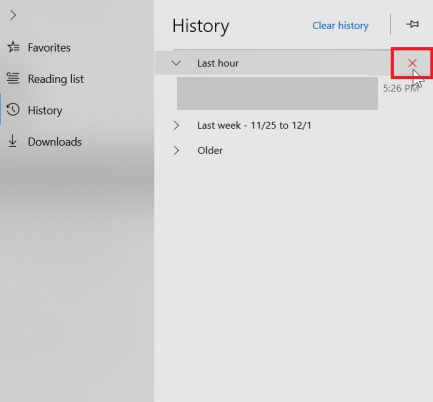 Jika kamu ingin menghapus semuanya sekaligus termasuk cookie, cache dan lainnya, tekan Clear history atau buka menu tiga titik pojok kanan, lalu pilih Setting kemudian klik ke bagian Privacy & Security. Dan disana kamu dapat memilih apa yang akan dihapus. Dengan membersihkan cache terkadang berfungsi untuk memperbaiki masalah mengganggu yang sering muncul di situs web.
Jika kamu ingin menghapus semuanya sekaligus termasuk cookie, cache dan lainnya, tekan Clear history atau buka menu tiga titik pojok kanan, lalu pilih Setting kemudian klik ke bagian Privacy & Security. Dan disana kamu dapat memilih apa yang akan dihapus. Dengan membersihkan cache terkadang berfungsi untuk memperbaiki masalah mengganggu yang sering muncul di situs web.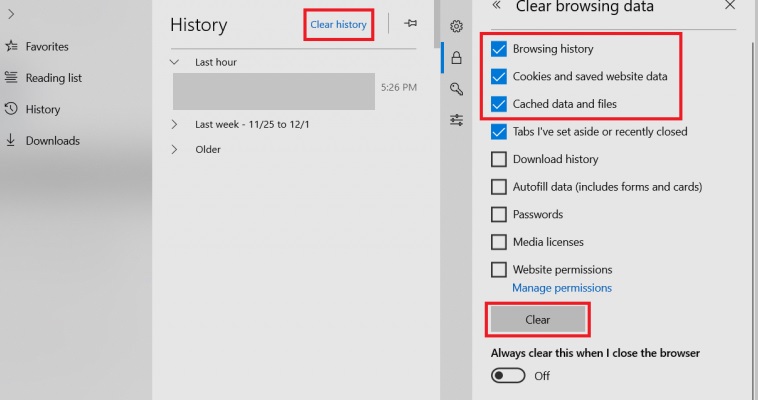
Centang semua yang ingin kamu hapus dan klik pada tombol Clear. Dengan klik tombol Clear akan menghapus cache, riwayat, unduhan Microsoft Edge dan apa pun yang telah kamu pilih.
Menghapus Browsing History di Microsoft Edge Secara Otomatis
Terdapat meu tambahan juga di bawah tombol Clear yang berfungsi untuk menghapus history microsoft edge secara otomatis ketika kamu menutup microsoft edge. Dengan adanya fitur ini, sangat membantu agar history tidak tersimpan terlalu lama dan privasi tetap terjaga.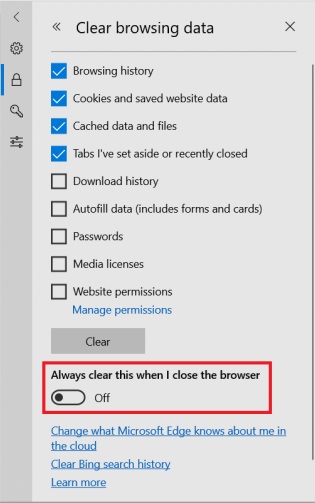 Dengan mengaktifkan fitur menghapus history microsoft edge secara otomatis, kamu tidak perlu menggunakan di dalam mode InPrivate dan menghapus history browsing secara manual di Microsoft Edge. Sangat disarankan untuk mengaktifkan fitur ini jika kamu ingin mengunjungi situs website yang tidak terpercaya / berbahaya.
Dengan mengaktifkan fitur menghapus history microsoft edge secara otomatis, kamu tidak perlu menggunakan di dalam mode InPrivate dan menghapus history browsing secara manual di Microsoft Edge. Sangat disarankan untuk mengaktifkan fitur ini jika kamu ingin mengunjungi situs website yang tidak terpercaya / berbahaya.
Sekian tutorial tentang bagaimana cara menghapus history browsing di microsoft edge dengan mudah dan secara otomatis. Kamu bisa menerapkan tutorial ini agar privasi tetap terjaga dan selalu aman berselancar di internet melalui microsoft edge.